Panduan Petua dan Kaedah Pengendalian Windows 10
Disebabkan semakin ramai pengguna komputer pada masa kini, sebagai sistem komputer yang paling biasa digunakan, sistem win10 juga digemari oleh ramai pengguna Jadi apabila kita menggunakan sistem win10, apakah tips berguna untuk membantu kita menggunakan sistem win10? dan lihat tutorial terperinci~
Petua Win10:
Kunci skrin komputer dengan cepat:
1 Jika pengguna ingin mengunci skrin komputer dengan cepat, mereka boleh menekan kekunci pintasan berikut.
2 Tekan dan tahan kekunci Windows, dan kemudian tekan kekunci L, supaya komputer akan mengunci skrin secara terus.
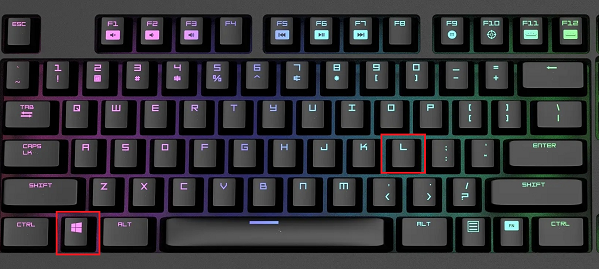
Buka fail komputer:
1 Jika anda ingin membuka fail pada komputer anda, tetapi sukar untuk mencarinya kerana terlalu banyak fail pada komputer anda, maka menekan kekunci pintasan boleh membantu anda.
2 Tekan dan tahan kekunci Windows, dan kemudian tekan kekunci E untuk terus membuka pengurus sumber komputer.
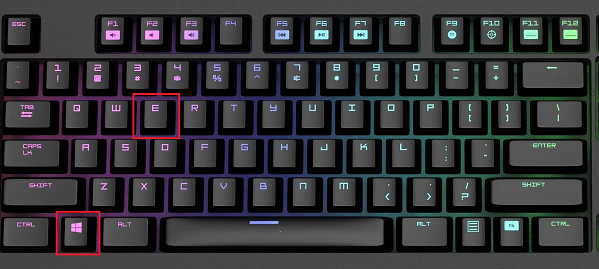
Keluar dari program dengan cepat:
1 Apabila anda menyemak imbas sesuatu, dan tiba-tiba seseorang menolak pintu, dan anda ingin keluar dengan cepat, tetapi anda tidak mempunyai masa untuk mengklik kekunci silang.
2 Pada masa ini, anda hanya perlu menekan dan menahan kekunci Windows pada papan kekunci dan kemudian tekan kekunci D untuk keluar dari program dengan cepat.
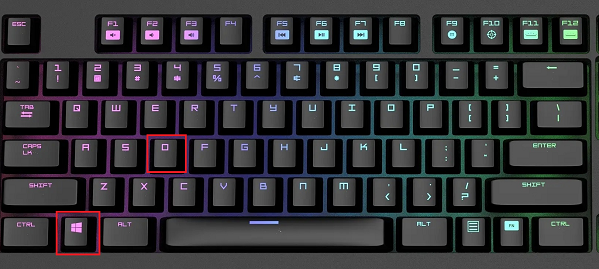
Pembesar Desktop:
1. Jika anda rasa beberapa kandungan pada desktop tidak jelas, anda boleh menggunakan kekunci pintasan berikut.
2 Tekan dan tahan kekunci Windows, dan kemudian tekan kekunci "+" atau "-" untuk mengezum masuk atau keluar, dsb. Fungsi ini sangat berguna untuk orang tua.
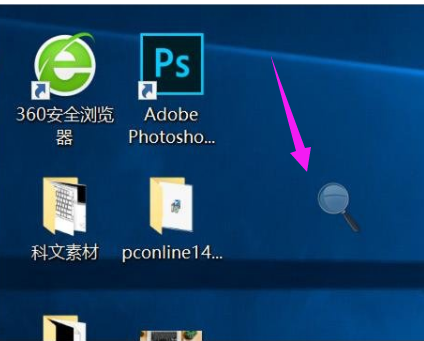
Hidupkan perisian keselamatan terbina dalam:
Pergi ke Tetapan dan cari Kemas Kini dan Keselamatan, kemudian pilih Pusat Keselamatan Windows, dan kemudian anda boleh menyediakan keselamatan win10.
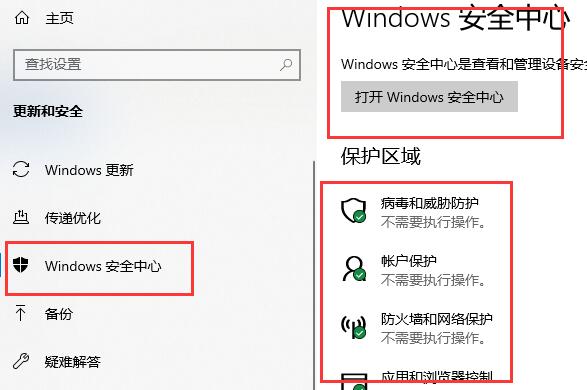
Dayakan papan kekunci maya:
1 Apabila papan kekunci pengguna tiba-tiba gagal, mereka boleh cuba memaparkan papan kekunci maya untuk kegunaan kecemasan.
2. Tekan Windows+R dan masukkan "osk" untuk membuka papan kekunci maya, dan klik dengan tetikus untuk memasuki
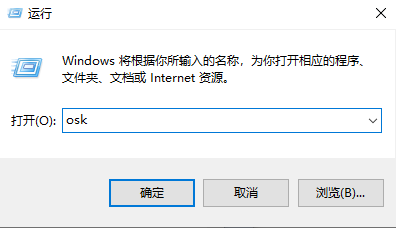
Dayakan rakaman skrin terbina dalam:
1 perkataan fungsi merekod.
2 Mula-mula tekan windows+R, masukkan psr.exe, dan tekan Enter.
3 Kemudian anda boleh menghidupkan fungsi rakaman video yang disertakan dengan Windows. . Kemahiran. Itu menyesuaikan "hantar ke" anda.
2 Tekan dan tahan kekunci Windows + kekunci R pada masa yang sama, buka pilihan "Jalankan", masukkan "shell:sendto", dan anda boleh menukar kandungan "Hantar ke" dalam tetingkap pop timbul baharu. . 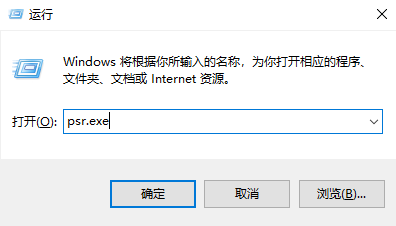
Cari fail dengan pantas melalui penapis:
1 Jika fail atau folder yang anda ingin cari sangat rumit, maka fungsi ini akan sangat sesuai untuk anda.
2. Buka folder yang anda ingin cari, klik pada sudut kanan bawah, dan tukar mod paparan kepada "Tunjukkan maklumat berkaitan untuk setiap item". 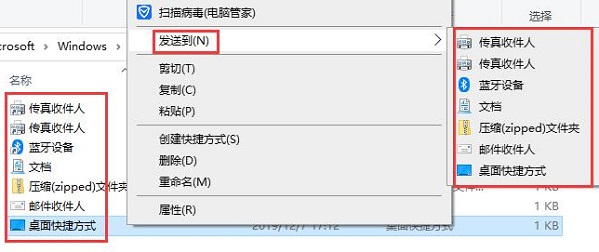
Atas ialah kandungan terperinci Panduan Petua dan Kaedah Pengendalian Windows 10. Untuk maklumat lanjut, sila ikut artikel berkaitan lain di laman web China PHP!

Alat AI Hot

Undresser.AI Undress
Apl berkuasa AI untuk mencipta foto bogel yang realistik

AI Clothes Remover
Alat AI dalam talian untuk mengeluarkan pakaian daripada foto.

Undress AI Tool
Gambar buka pakaian secara percuma

Clothoff.io
Penyingkiran pakaian AI

AI Hentai Generator
Menjana ai hentai secara percuma.

Artikel Panas

Alat panas

Notepad++7.3.1
Editor kod yang mudah digunakan dan percuma

SublimeText3 versi Cina
Versi Cina, sangat mudah digunakan

Hantar Studio 13.0.1
Persekitaran pembangunan bersepadu PHP yang berkuasa

Dreamweaver CS6
Alat pembangunan web visual

SublimeText3 versi Mac
Perisian penyuntingan kod peringkat Tuhan (SublimeText3)

Topik panas
 1385
1385
 52
52
 Bagaimana untuk menggunakan kekunci pintasan untuk mengambil tangkapan skrin dalam Win8?
Mar 28, 2024 am 08:33 AM
Bagaimana untuk menggunakan kekunci pintasan untuk mengambil tangkapan skrin dalam Win8?
Mar 28, 2024 am 08:33 AM
Bagaimana untuk menggunakan kekunci pintasan untuk mengambil tangkapan skrin dalam Win8? Dalam penggunaan komputer harian kita, kita selalunya perlu mengambil tangkapan skrin kandungan pada skrin. Bagi pengguna sistem Windows 8, mengambil tangkapan skrin melalui kekunci pintasan adalah kaedah operasi yang mudah dan cekap. Dalam artikel ini, kami akan memperkenalkan beberapa kekunci pintasan yang biasa digunakan untuk mengambil tangkapan skrin dalam sistem Windows 8 untuk membantu anda mengambil tangkapan skrin dengan lebih cepat. Kaedah pertama ialah menggunakan kombinasi kekunci "Win key + PrintScreen key" untuk melaksanakan sepenuhnya
 Perkongsian Petua Win11: Langkau Log Masuk Akaun Microsoft dengan Satu Helah
Mar 27, 2024 pm 02:57 PM
Perkongsian Petua Win11: Langkau Log Masuk Akaun Microsoft dengan Satu Helah
Mar 27, 2024 pm 02:57 PM
Perkongsian Petua Win11: Satu helah untuk melangkau log masuk akaun Microsoft Windows 11 ialah sistem pengendalian terkini yang dilancarkan oleh Microsoft, dengan gaya reka bentuk baharu dan banyak fungsi praktikal. Walau bagaimanapun, bagi sesetengah pengguna, perlu log masuk ke akaun Microsoft mereka setiap kali mereka boot sistem boleh menjadi agak menjengkelkan. Jika anda salah seorang daripada mereka, anda juga boleh mencuba petua berikut, yang akan membolehkan anda melangkau log masuk dengan akaun Microsoft dan memasuki antara muka desktop secara langsung. Pertama, kita perlu mencipta akaun tempatan dalam sistem untuk log masuk dan bukannya akaun Microsoft. Kelebihan melakukan ini ialah
 Pada musim panas, anda mesti cuba menembak pelangi
Jul 21, 2024 pm 05:16 PM
Pada musim panas, anda mesti cuba menembak pelangi
Jul 21, 2024 pm 05:16 PM
Selepas hujan pada musim panas, anda sering dapat melihat pemandangan cuaca istimewa yang indah dan ajaib - pelangi. Ini juga merupakan pemandangan jarang yang boleh ditemui dalam fotografi, dan ia sangat fotogenik. Terdapat beberapa syarat untuk pelangi muncul: pertama, terdapat titisan air yang mencukupi di udara, dan kedua, matahari bersinar pada sudut yang lebih rendah. Oleh itu, adalah paling mudah untuk melihat pelangi pada sebelah petang selepas hujan reda. Walau bagaimanapun, pembentukan pelangi sangat dipengaruhi oleh cuaca, cahaya dan keadaan lain, jadi ia biasanya hanya bertahan untuk jangka masa yang singkat, dan masa tontonan dan penangkapan terbaik adalah lebih pendek. Jadi apabila anda menemui pelangi, bagaimanakah anda boleh merakamnya dengan betul dan mengambil gambar dengan kualiti? 1. Cari pelangi Selain keadaan yang dinyatakan di atas, pelangi biasanya muncul mengikut arah cahaya matahari, iaitu jika matahari bersinar dari barat ke timur, pelangi lebih cenderung muncul di timur.
 Membandingkan prestasi sistem Win11 dan Win10, yang manakah lebih baik?
Mar 27, 2024 pm 05:09 PM
Membandingkan prestasi sistem Win11 dan Win10, yang manakah lebih baik?
Mar 27, 2024 pm 05:09 PM
Sistem pengendalian Windows sentiasa menjadi salah satu sistem pengendalian yang paling banyak digunakan pada komputer peribadi, dan Windows 10 telah lama menjadi sistem pengendalian perdana Microsoft sehingga baru-baru ini apabila Microsoft melancarkan sistem Windows 11 baharu. Dengan pelancaran sistem Windows 11, orang ramai mula berminat dengan perbezaan prestasi antara sistem Windows 10 dan Windows 11 yang mana satu yang lebih baik antara kedua-duanya? Pertama, mari kita lihat W
 Mesti membaca sebelum membeli sistem: Analisis kelebihan dan kekurangan Win11 dan Win10
Mar 28, 2024 pm 01:33 PM
Mesti membaca sebelum membeli sistem: Analisis kelebihan dan kekurangan Win11 dan Win10
Mar 28, 2024 pm 01:33 PM
Dalam era maklumat hari ini, komputer peribadi memainkan peranan penting sebagai alat yang sangat diperlukan dalam kehidupan seharian kita. Sebagai salah satu perisian teras komputer, sistem pengendalian mempengaruhi pengalaman penggunaan dan kecekapan kerja kami. Di pasaran, sistem pengendalian Windows Microsoft sentiasa menduduki kedudukan yang dominan, dan kini orang ramai menghadapi pilihan antara Windows 11 terkini dan Windows 10 lama. Bagi pengguna biasa, apabila memilih sistem pengendalian, mereka tidak hanya melihat nombor versi, tetapi juga memahami kelebihan dan kekurangannya.
 Tutorial tentang cara mematikan bunyi pembayaran di WeChat
Mar 26, 2024 am 08:30 AM
Tutorial tentang cara mematikan bunyi pembayaran di WeChat
Mar 26, 2024 am 08:30 AM
1. Mula-mula buka WeChat. 2. Klik [+] di penjuru kanan sebelah atas. 3. Klik kod QR untuk mengutip bayaran. 4. Klik tiga titik kecil di penjuru kanan sebelah atas. 5. Klik untuk menutup peringatan suara untuk ketibaan pembayaran.
 Langkah terperinci untuk memasang bahasa Go pada komputer Win7
Mar 27, 2024 pm 02:00 PM
Langkah terperinci untuk memasang bahasa Go pada komputer Win7
Mar 27, 2024 pm 02:00 PM
Langkah terperinci untuk memasang bahasa Go pada komputer Win7 Go (juga dikenali sebagai Golang) ialah bahasa pengaturcaraan sumber terbuka yang dibangunkan oleh Google Ia mudah, cekap dan mempunyai prestasi serentak yang sangat baik Ia sesuai untuk pembangunan perkhidmatan awan, aplikasi rangkaian dan sistem hujung belakang. Memasang bahasa Go pada komputer Win7 membolehkan anda memulakan bahasa dengan cepat dan mula menulis program Go. Berikut akan memperkenalkan secara terperinci langkah-langkah untuk memasang bahasa Go pada komputer Win7, dan melampirkan contoh kod tertentu. Langkah 1: Muat turun pakej pemasangan bahasa Go dan lawati tapak web rasmi Go
 Perkara yang mesti dimiliki oleh veteran: Petua dan langkah berjaga-jaga untuk * dan & dalam bahasa C
Apr 04, 2024 am 08:21 AM
Perkara yang mesti dimiliki oleh veteran: Petua dan langkah berjaga-jaga untuk * dan & dalam bahasa C
Apr 04, 2024 am 08:21 AM
Dalam bahasa C, ia mewakili penunjuk, yang menyimpan alamat pembolehubah lain & mewakili pengendali alamat, yang mengembalikan alamat memori pembolehubah. Petua untuk menggunakan penunjuk termasuk mentakrifkan penunjuk, membatalkan rujukan dan memastikan bahawa penunjuk menunjuk ke alamat yang sah & termasuk mendapatkan alamat pembolehubah, dan mengembalikan alamat elemen pertama tatasusunan apabila mendapatkan alamat elemen tatasusunan; . Contoh praktikal yang menggambarkan penggunaan penunjuk dan pengendali alamat untuk membalikkan rentetan.




